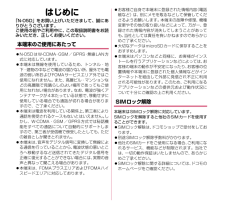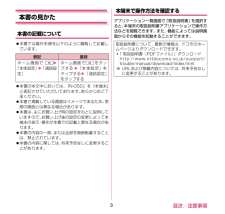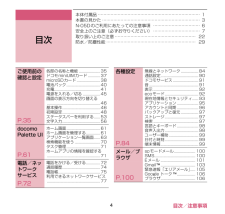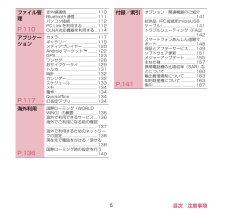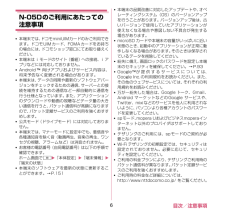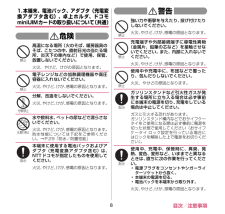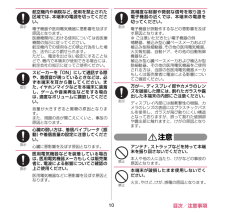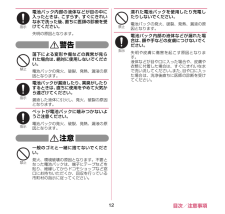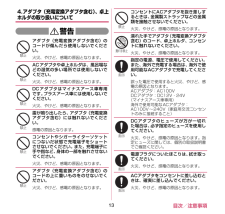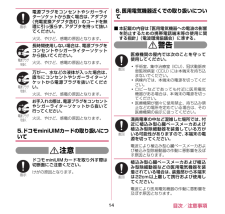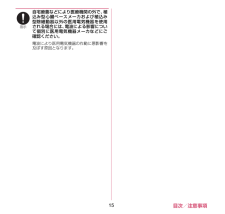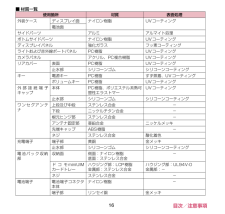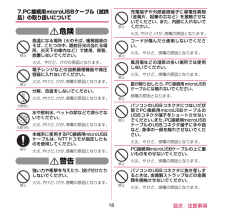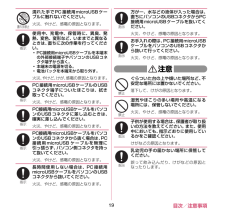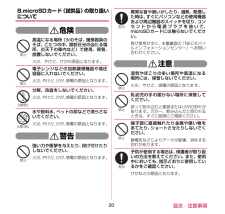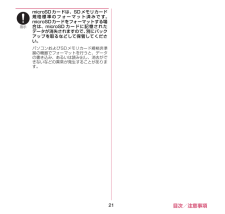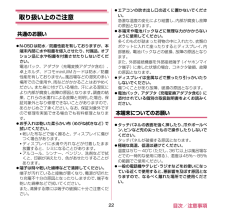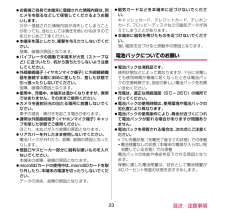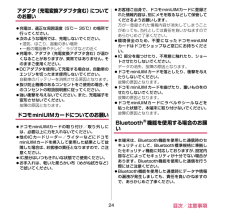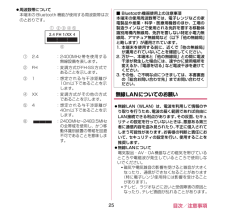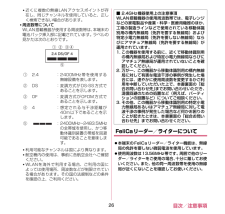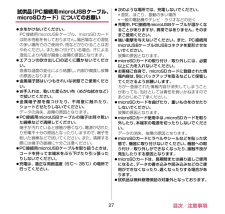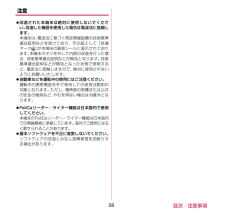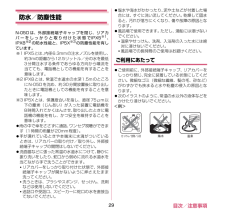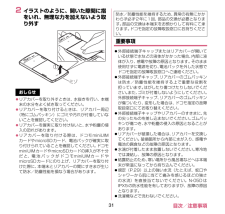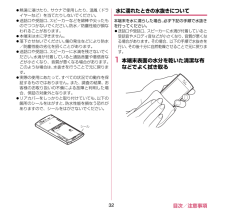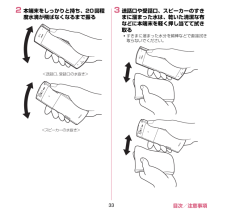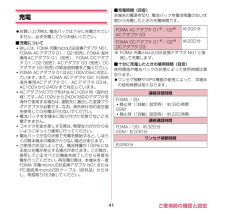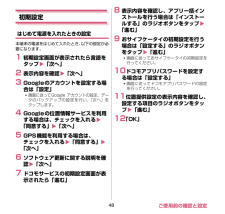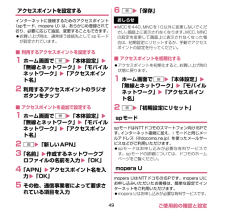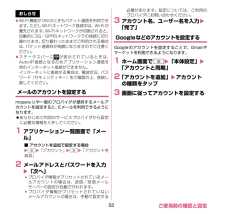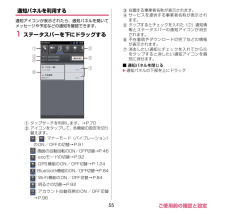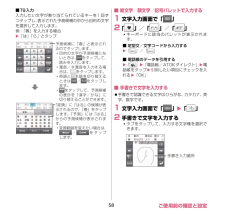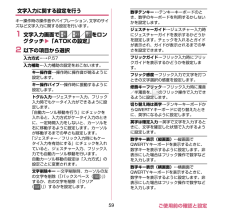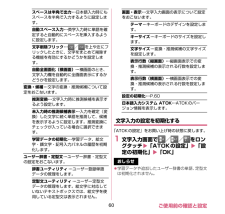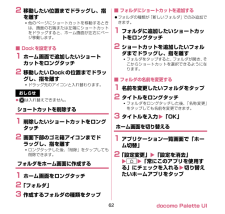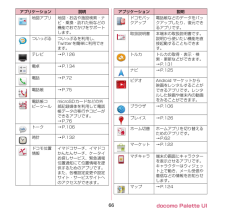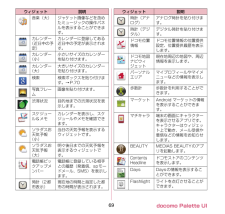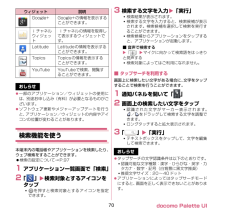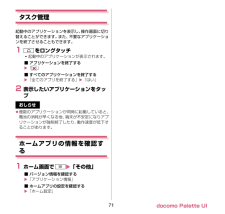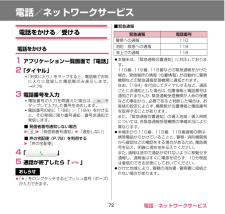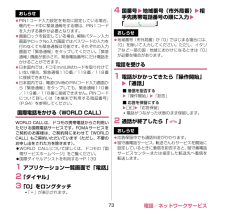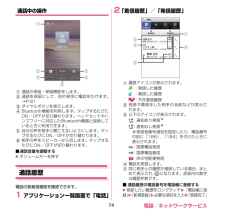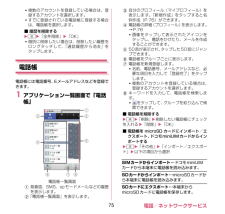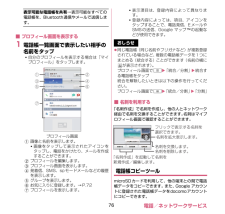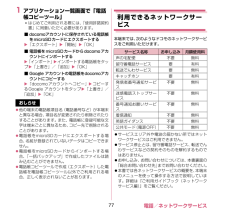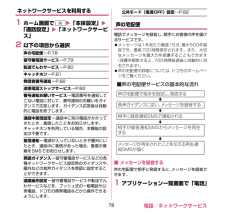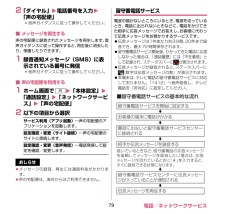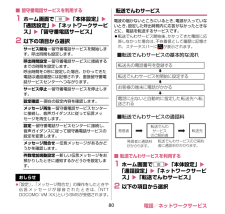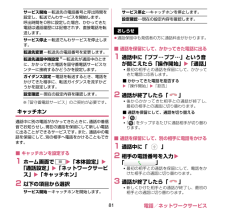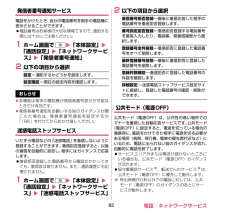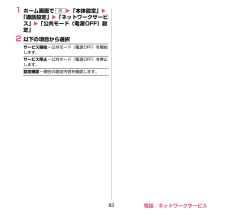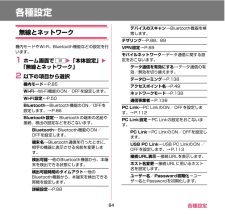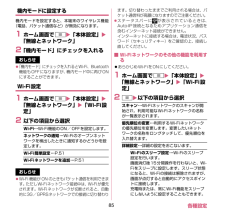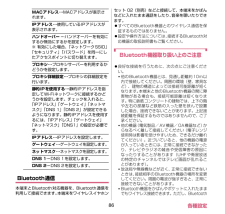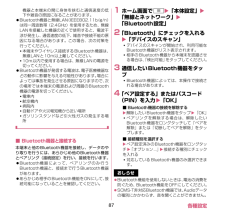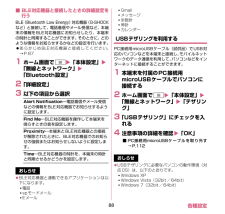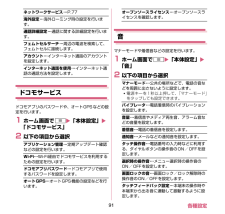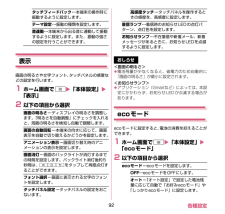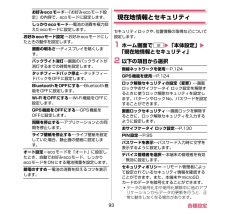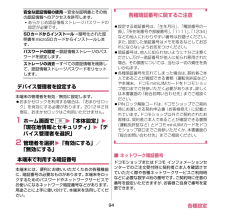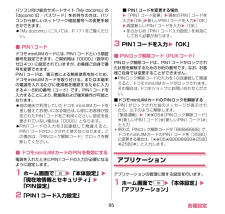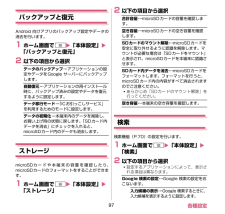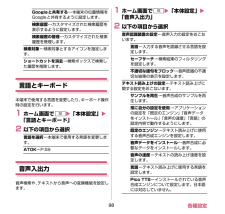- 取扱説明書・マニュアル >
- スマホ・携帯電話 >
- スマートフォン

2

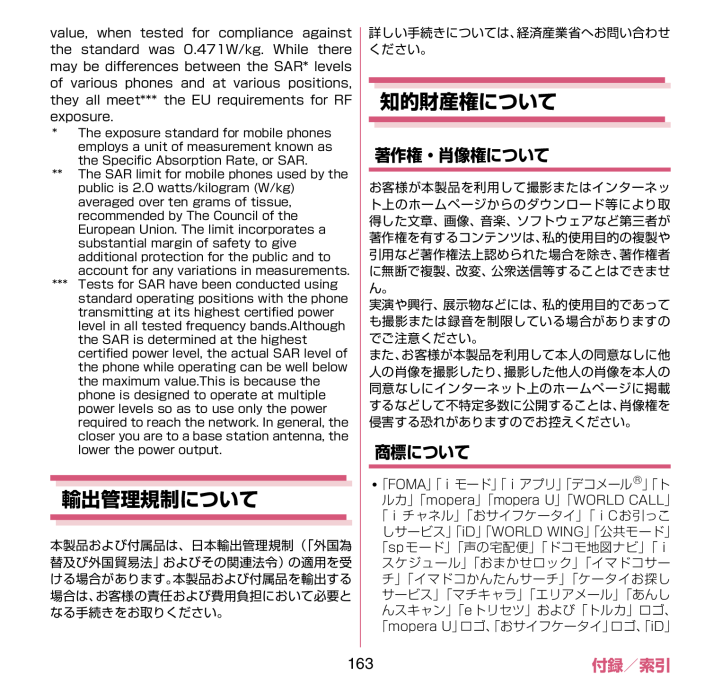
165 / 175 ページ
現在のページURL
163 付録/索引value, when tested for compliance against the standard was 0.471W/kg. While there may be differences between the SAR* levels of various phones and at various positions, they all meet*** the EU requirements for RF exposure.* The exposure standard for mobile phones employs a unit of measurement known as the Specific Absorption Rate, or SAR.** The SAR limit for mobile phones used by the public is 2.0 watts/kilogram (W/kg) averaged over ten grams of tissue, recommended by The Council of the European Union. The limit incorporates a substantial margin of safety to give additional protection for the public and to account for any variations in measurements.*** Tests for SAR hav e been conducted using standard operating positions with the phone transmitting at its highest certified power level in all tested frequency bands.Although the SAR is determi ned at the highest certified power level, t he actual SAR level of the phone while operating can be well below the maximum value.This is because the phone is designed to operate at multiple power levels so as to use only the power required to reach the network. In general, the closer you are to a base station antenna, the lower the power output.輸出管理規制について本製品および付属品は、日本輸出管理規制(「外国為替及び外国貿易法」およびその関連法令)の適用を受ける場合があります。本製品および付属品を輸出する場合は、お客様の責任および費用負担において必要となる手続きをお取りください。詳しい手続きについては、経済産業省へお問い合わせください。知的財産権について著作権・肖像権についてお客様が本製品を利用して撮影またはインターネット上のホームページからのダウンロード等により取得した文章、画像、音楽、ソフトウェアなど第三者が著作権を有するコンテンツは、私的使用目的の複製や引用など著作権法上認められた場合を除き、著作権者に無断で複製、改変、公衆送信等することはできません。実演や興行、展示物などには、私的使用目的であっても撮影または録音を制限している場合がありますのでご注意ください。また、お客様が本製品を利用して本人の同意なしに他人の肖像を撮影したり、撮影した他人の肖像を本人の同意なしにインターネット上のホームページに掲載するなどして不特定多数に公開することは、肖像権を侵害する恐れがありますのでお控えください。商標について「FOMA」「iモード」「iアプリ」「デコメール ®」「ト ルカ」「mopera」「mopera 「WORLD CALL」 「iチャネル」「おサイフケータイ」「iCお引っこしサービス」「iD」「WORLD WING」「公共モード」 「spモード」「声の宅配便」「ドコモ地図ナビ」「iスケジュール」「おまかせロック」「イマドコサーチ」「イマドコかんたんサーチ」「ケータイお探しサービス」「マチキャラ」「エリアメール」「あんしんスキャン」「eトリセツ」および「トルカ」ロゴ、「mopera U」ロゴ、「おサイフケータイ」ロゴ、「iD」
参考になったと評価  41人が参考になったと評価しています。
41人が参考になったと評価しています。
このマニュアルの目次
-
1 .N-01D (取扱説明書) H1H4K’11.11...N-01D (取扱説明書) H1H4K’11.11(1版)総合お問い合わせ先 〈ドコモ インフォメーションセンター〉故障お問い合わせ先●番号をよくご確認の上、お間違いのないようにおかけください。●各種手続き、故障・アフターサービスについては、上記お問い合わせ先にご連絡いただくか、ドコモホームページにてお近くのドコモショ ップなどにお問い合わせください。ドコモホームページ http://www.nttdocomo.co.jp/一般電話などからはご利用になれません。※ 一般電話などからはご利用になれません。※一...
-
2 .はじめに「N-05D」をお買い上げいただきまして、...はじめに「N-05D」をお買い上げいただきまして、誠にありがとうございます。ご使用の前やご利用中に、この取扱説明書をお読みいただき、正しくお使いください。本端末のご使用にあたってN-05DはW-CDMA・GSM/GPRS・無線LAN方式に対応しています。本端末は無線を使用しているため、トンネル・地下・建物の中などで電波の届かない所、屋外でも電波の弱い所およびFOMAサービスエリア外ではご使用になれません。また、高層ビル・マンションなどの高層階で見晴らしのよい場所であってもご使用になれない場合があります。...
-
3 .1 目次/注意事項本体付属品N-05D(保証書、...1 目次/注意事項本体付属品N-05D(保証書、リアカバー N59含む)N-05D クイックスタートガイドPC接続用microUSBケーブル(試供品)電池パック N32OUU彩唆阪卓上ホルダ N38
-
4 .2 目次/注意事項「オプション・関連機器のご紹介...2 目次/注意事項「オプション・関連機器のご紹介」→P.141FOMA 充電microUSB変換アダプタ N01microSDカード(2GB) (試供品)※ お買い上げ時には、あらかじめ本端末に取り付けられています。
-
5 .3 目次/注意事項本書の見かた本書の記載について...3 目次/注意事項本書の見かた本書の記載について本書では操作手順を以下のように簡略して記載しています。表記 意味ホーム画面でm「本体設定」「通話設定」ホーム画面でmをタップする「本体設定」をタップする「通話設定」をタップする本書の本文中においては、『N-05D』を『本端末』と表記させていただいております。あらかじめご了承ください。本書で掲載している画面はイメージであるため、実際の画面とは異なる場合があります。本書は、主にお買い上げ時の設定をもとに説明していますので、お買い上げ後の設定の変更...
-
6 .4 目次/注意事項目次本体付属品 ⋯⋯⋯⋯⋯⋯⋯...4 目次/注意事項目次本体付属品 ⋯⋯⋯⋯⋯⋯⋯⋯⋯⋯⋯⋯⋯⋯⋯⋯⋯⋯⋯⋯⋯⋯⋯⋯ 1本書の見かた ⋯⋯⋯⋯⋯⋯⋯⋯⋯⋯⋯⋯⋯⋯⋯⋯⋯⋯⋯⋯⋯⋯⋯ 3N-05Dのご利用にあたっての注意事項 ⋯⋯⋯⋯⋯⋯⋯⋯⋯⋯⋯ 6安全上のご注意(必ずお守りください)⋯⋯⋯⋯⋯⋯⋯⋯⋯⋯⋯7取り扱い上のご注意 ⋯⋯⋯⋯⋯⋯⋯⋯⋯⋯⋯⋯⋯⋯⋯⋯⋯⋯⋯ 22防水/防塵性能 ⋯⋯⋯⋯⋯⋯⋯⋯⋯⋯⋯⋯⋯⋯⋯⋯⋯⋯⋯⋯⋯ 29目次ご使用前の確認と設定各部の名称と機能 ..................... 35ドコモminiU...
-
7 .5 目次/注意事項ファイル管理赤外線通信 ......5 目次/注意事項ファイル管理赤外線通信 .............................. 110Bluetooth通信...................... 111パソコン接続.......................... 112PC Linkを利用する.............. 112DLNA対応機器を利用する..114P.110アプリケーションカメラ ...................................... 117ギャラリー..................
-
8 .6 目次/注意事項N-05D のご利用にあたって...6 目次/注意事項N-05D のご利用にあたっての注意事項本端末では、ドコモminiUIMカードのみご利用できます。ドコモUIMカード、FOMAカードをお持ちの場合には、ドコモショップ窓口にてお取り替えください。本端末はiモードのサイト(番組)への接続、iアプリなどには対応しておりません。Android TM 向けアプリおよびサービス内容は、 将来予告なく変更される場合があります。本端末は、データの同期や最新のソフトウェアバージョンをチェックするための通信、サーバーとの接続を維持するための通信など一部...
-
9 .7 目次/注意事項安全上のご注意 (必ずお守り...7 目次/注意事項安全上のご注意 (必ずお守りください)■ご使用の前に、この「安全上のご注意」をよくお読みの上、正しくお使いください。また、お読みになった後は大切に保管してください。■ここに示した注意事項は、お使いになる人や、他の人への危害、財産への損害を未然に防ぐための内容を記載していますので、必ずお守りください。■次の表示の区分は、表示内容を守らず、誤った使用をした場合に生じる危害や損害の程度を説明しています。危険この表示は、取り扱いを誤った場合、「死亡または重傷を負う危険が切迫して生じることが想定...
-
10 .8 目次/注意事項1.本端末、電池パック、アダプ...8 目次/注意事項1.本端末、電池パック、アダプタ(充電変換アダプタ含む)、卓上ホルダ、ドコモminiUIMカードの取り扱いについて (共通)高温になる場所(火のそば、暖房器具のそば、こたつの中、直射日光の当たる場所、炎天下の車内など)で使用、保管、放置しないでください。火災、やけど、けがの原因となります。電子レンジなどの加熱調理機器や高圧容器に入れないでください。火災、やけど、けが、感電の原因となります。分解、改造をしないでください。火災、やけど、けが、感電の原因となります。水や飲料水、ペットの尿などで...
-
11 .ぐらついた台の上や傾いた場所など、不安定な場所には...ぐらついた台の上や傾いた場所など、不安定な場所には置かないでください。落下して、けがの原因となります。湿気やほこりの多い場所や高温になる場所には、保管しないでください。火災、やけど、感電の原因となります。子供が使用する場合は、保護者が取り扱いの方法を教えてください。また、使用中においても、指示どおりに使用しているかをご確認ください。けがなどの原因となります。乳幼児の手の届かない場所に保管してください。誤って飲み込んだり、けがなどの原因となったりします。本端末をアダプタ(充電変換アダプタ含む)に接続した状態で...
-
12 .10 目次/注意事項注意指示 航空機内や病院など...10 目次/注意事項注意指示 航空機内や病院など、使用を禁止された区域では、本端末の電源を切ってください。電子機器や医用電気機器に悪影響を及ぼす原因となります。医療機関内における使用については各医療機関の指示に従ってください。航空機内での使用などの禁止行為をした場合、法令により罰せられます。ただし、電波を出さない設定にすることなどで、機内で本端末が使用できる場合には、航空会社の指示に従ってご使用ください。指示 スピーカーを「ON」にして通話する際や、着信音が鳴っているときなどは、必ず本端末を耳から離してく...
-
13 .11 目次/注意事項3.電池パックの取り扱いにつ...11 目次/注意事項3.電池パックの取り扱いについて■電池パックのラベルに記載されている表示により、電池の種類をご確認ください。表示 電池の種類Li-ion00リチウムイオン電池危険禁止 モーションセンサーのご使用にあたっては、必ず周囲の安全を確認し、本端末をしっかりと握り、必要以上に振り回さないでください。けがなどの事故の原因となります。禁止 誤ってディスプレイを破損し、液晶が漏れた場合には、顔や手などの皮膚につけないでください。失明や皮膚に傷害を起こす原因となります。液晶が目や口に入った場合には、すぐ...
-
14 .12 目次/注意事項警告注意指示 電池パック内部...12 目次/注意事項警告注意指示 電池パック内部の液体などが目の中に入ったときは、こすらず、すぐにきれいな水で洗った後、直ちに医師の診療を受けてください。失明の原因となります。落下による変形や傷などの異常が見られた場合は、絶対に使用しないでください。電池パックの発火、破裂、発熱、漏液の原因となります。電池パックが漏液したり、異臭がしたりするときは、直ちに使用をやめて火気から遠ざけてください。漏液した液体に引火し、発火、破裂の原因となります。ペットが電池パックに噛みつかないようご注意ください。電池パックの発...
-
15 .13 目次/注意事項4.アダプタ(充電変換アダプ...13 目次/注意事項4.アダプタ(充電変換アダプタ含む) 、卓上ホルダの取り扱いについて警告禁止 アダプタ(充電変換アダプタ含む)のコードが傷んだら使用しないでください。火災、やけど、感電の原因となります。禁止 AC アダプタや卓上ホルダは、風呂場な どの湿気の多い場所では使用しないでください。火災、やけど、感電の原因となります。禁止 DC アダプタはマイナスアース車専用 です。プラスアース車には使用しないでください。火災、やけど、感電の原因となります。禁止 雷が鳴り出したら、アダプタ(充電変換アダプ...
-
16 .14 目次/注意事項5.ドコモminiUIMカー...14 目次/注意事項5.ドコモminiUIMカードの取り扱いについてドコモminiUIMカードを取り外す際は切断面にご注意ください。けがの原因となります。注意6.医用電気機器近くでの取り扱いについて■本記載の内容は「医用電気機器への電波の影響を防止するための携帯電話端末等の使用に関する指針」(電波環境協議会)に準ずる。警告指示 電源プラグをコンセントやシガーライターソケットから抜く場合は、アダプタ(充電変換アダプタ含む)のコードを無理に引っ張らず、アダプタを持って抜いてください。火災、やけど、感電の原因と...
-
17 .15 目次/注意事項指示 自宅療養などにより医療...15 目次/注意事項指示 自宅療養などにより医療機関の外で、植込み型心臓ペースメーカおよび植込み型除細動器以外の医用電気機器を使用される場合には、電波による影響について個別に医用電気機器メーカなどにご確認ください。電波により医用電気機器の作動に悪影響を及ぼす原因となります。
-
18 .16 目次/注意事項■材質一覧使用箇所 材質 表...16 目次/注意事項■材質一覧使用箇所 材質 表面処理外装ケースディスプレイ面ナイロン樹脂 UVコーティング電池面サイドパーツ アルミ アルマイト処理ボトムサイドパーツ ナイロン樹脂 UVコーティングディスプレイパネル 強化ガラス フッ素コーティングライトおよび赤外線ポートパネルPC樹脂 UVコーティングカメラパネル アクリル、PC複合樹脂 UVコーティングリアカバー表面 PC樹脂 UVコーティング止水部シリコーンゴム シリコーンコーティングキー 電源キーPC樹脂 すず蒸着、UVコーティングボリュームキー...
-
19 .17 目次/注意事項電池パック(端子)電池パック...17 目次/注意事項電池パック(端子)電池パック本体樹脂部:PP樹脂ラベル:PET樹脂-端子部ガラスエポキシ樹脂金メッキ使用箇所 材質 表面処理
-
20 .18 目次/注意事項7.PC接続用microUS...18 目次/注意事項7.PC接続用microUSBケーブル(試供品)の取り扱いについて高温になる場所(火のそば、暖房器具のそば、こたつの中、直射日光の当たる場所、炎天下の車内など)で使用、保管、放置しないでください。火災、やけど、けがの原因となります。電子レンジなどの加熱調理機器や高圧容器に入れないでください。火災、やけど、けが、感電の原因となります。分解、改造をしないでください。火災、やけど、けが、感電の原因となります。水や飲料水、ペットの尿などで濡らさないでください。火災、やけど、けが、感電の原因とな...
-
21 .19 目次/注意事項注意濡れ手禁止 濡れた手でP...19 目次/注意事項注意濡れ手禁止 濡れた手でPC接続用microUSBケーブルに触れないでください。火災、やけど、感電の原因となります。指示 使用中、充電中、保管時に、異臭、発熱、変色、変形など、いままでと異なるときは、直ちに次の作業を行ってください。aPC接続用microUSBケーブルを本端末の外部接続端子やパソコンのUSBコネクタ端子から抜く。a本端末の電源を切る。a電池パックを本端末から取り外す。火災、やけど、けが、感電の原因となります。指示 PC接続用microUSBケーブルのUSBコネクタ端子...
-
22 .20 目次/注意事項8.microSDカード(試...20 目次/注意事項8.microSDカード(試供品)の取り扱いについて高温になる場所(火のそば、暖房器具のそば、こたつの中、直射日光の当たる場所、炎天下の車内など)で使用、保管、放置しないでください。火災、やけど、けがの原因となります。電子レンジなどの加熱調理機器や高圧容器に入れないでください。火災、やけど、けが、感電の原因となります。分解、改造をしないでください。火災、やけど、けが、感電の原因となります。水や飲料水、ペットの尿などで濡らさないでください。火災、やけど、けが、感電の原因となります。強い力...
-
23 .21 目次/注意事項指示 microSDカードは...21 目次/注意事項指示 microSDカードは、SDメモリカード規格標準のフォーマット済みです。microSDカードをフォーマットする場合は、microSDカードに記憶されたデータが消失されますので、別にバックアップを取るなどして保管してください。パソコンおよびSDメモリカード規格非準拠の機器でフォーマットを行うと、データの書き込み、あるいは読み出し、消去ができないなどの異常が発生することがあります。
-
24 .22 目次/注意事項取り扱い上のご注意共通のお願...22 目次/注意事項取り扱い上のご注意共通のお願いN-05Dは防水/防塵性能を有しておりますが、本端末内部に水や粉塵を侵入させたり、付属品、オプション品に水や粉塵を付着させたりしないでください。電池パック、アダプタ(充電変換アダプタ含む)、卓上ホルダ、ドコモminiUIMカードは防水/防塵性能を有しておりません。風呂場などの湿気の多い場所でのご使用や、雨などがかかることはおやめください。また身に付けている場合、汗による湿気により内部が腐食し故障の原因となります。調査の結果、これらの水濡れによる故障と判明...
-
25 .23 目次/注意事項お客様ご自身で本端末に登録...23 目次/注意事項お客様ご自身で本端末に登録された情報内容は、別にメモを取るなどして保管してくださるようお願いします。万が一登録された情報内容が消失してしまうことがあっても、当社としては責任を負いかねますのであらかじめご了承ください。本端末を落としたり、衝撃を与えたりしないでください。故障、破損の原因となります。バイブレータの振動で本端末が火気(ストーブなど)に近づいたり、机から落ちたりしないよう注意してください。外部接続端子(イヤホンマイク端子)に外部接続機器を接続する際に斜めに差したり、差し...
-
26 .24 目次/注意事項アダプタ(充電変換アダプタ含...24 目次/注意事項アダプタ(充電変換アダプタ含む)についてのお願い充電は、適正な周囲温度(5℃~ 35℃)の場所で 行ってください。次のような場所では、充電しないでください。湿気、ほこり、振動の多い場所充電中、アダプタ(充電変換アダプタ含む)が温かくなることがありますが、異常ではありません。そのままご使用ください。DC アダプタを使用して充電する場合は、自動車の エンジンを切ったまま使用しないでください。自動車のバッテリーを消耗させる原因となります。抜け防止機構のあるコンセントをご使用の場合、...
-
27 .25 目次/注意事項周波数帯について本端末の ...25 目次/注意事項周波数帯について本端末の Bluetooth 機能が使用する周波数帯は次のとおりです。①②③④⑤⑥2.4 FH 1/XX 4① 2.4:2400MHz帯を使用する無線設備を表します。②FH:変調方式がFH-SS方式であることを示します。③1:想定される与干渉距離が10m以下であることを示します。④XX:変調方式がその他の方式であることを示します。⑤4:想定される与干渉距離が40m以下であることを示します。⑥:2400MHz~2483.5MHzの全帯域を使用し、かつ移動体識別装置の帯域...
-
28 .26 目次/注意事項近くに複数の無線 LAN ア...26 目次/注意事項近くに複数の無線 LAN アクセスポイントが存 在し、同じチャンネルを使用していると、正しく検索できない場合があります。周波数帯についてWLAN搭載機器が使用する周波数帯は、本端末の電池パック挿入部に記載されています。ラベルの見かたは次のとおりです。①②③④⑤① 2.4:2400MHz帯を使用する無線設備を表します。②DS:変調方式がDS-SS方式であることを示します。③OF:変調方式がOFDM方式であることを示します。④4:想定される与干渉距離が40m以下であることを示します。⑤:2...
-
29 .27 目次/注意事項試供品(PC接続用micro...27 目次/注意事項試供品(PC接続用microUSBケーブル、microSDカード)についてのお願い水をかけないでください。PC接続用microUSBケーブル、microSDカードは防水性能を有しておりません。風呂場などの湿気の多い場所でのご使用や、雨などがかかることはおやめください。また身に付けている場合、汗による湿気により内部が腐食し故障の原因となります。エアコンの吹き出し口の近くに置かないでください。急激な温度の変化により結露し、内部が腐食し故障の原因となります。金属端子部はいつもきれいな状...
-
30 .28 目次/注意事項注意改造された 本 端末は...28 目次/注意事項注意改造された 本 端末は絶対に使用しないでくださ い。改造した機器を使用した場合は電波法に抵触します。本端末は、電波法に基づく特定無線設備の技術基準適合証明などを受けており、その証として「技適マーク」が本端末の銘版シールに表示されております。本端末のネジを外して内部の改造を行った場合、技術基準適合証明などが無効となります。技術基準適合証明などが無効となった状態で使用すると、電波法に抵触しますので、絶対に使用されないようにお願いいたします。自動車などを運転中の使用にはご注意ください...
-
31 .29 目次/注意事項防水/防塵性能N-05Dは、...29 目次/注意事項防水/防塵性能N-05Dは、外部接続端子キャップを閉じ、リアカバーをしっかりと取り付けた状態で IPX5※1、 IPX8※2の防水性能と、IP5X※3の防塵性能を有しています。※1 IPX5とは、内径6.3mmの注水ノズルを使用し、約3mの距離から12.5リットル/分の水を最低3分間注水する条件であらゆる方向から噴流を当てても、電話機としての機能を有することを意味します。※2 IPX8とは、常温で水道水の水深1.5mのところにN-05Dを沈め、約30分間放置後に取り出したときに電話機と...
-
32 .30 目次/注意事項■ 外部接続端子キャップの開...30 目次/注意事項■ 外部接続端子キャップの開けかた/閉じかた■開けかたミゾに指などをかけて矢印の方向に開けてください。ミゾ■閉じかた図のように、しっかりとキャップ全体を押し込んで取り付けます。ツメ■ リアカバーの取り付けかた/取り外しかた■取り付けかた1 リアカバーのツメを①の方向に差し込み、②の方向にしっかりと押し、取り付ける 部分をしっかりと押し、本端末とすきまがないことを確認してください。ツメ■取り外しかた1 本端末を手に持ち、ミゾに指などをかけて、①の方向にリアカバーを持ち上げる
-
33 .31 目次/注意事項2 イラストのように、開いた...31 目次/注意事項2 イラストのように、開いた隙間に指をいれ、無理な力を加えないよう取り外すミゾおしらせリアカバーを取り外すときは、水抜きを行い、本端末の水分をよく拭き取ってください。リアカバーを取り付けるときは、リアカバー周辺(特にゴムパッキン)にゴミや汚れが付着していないことを確認してください。リアカバーを確実に取り付けないと、水や粉塵の侵入の恐れがあります。リアカバーを取り付ける際は、ドコモ miniUIM カードやmicroSDカード、電池パックが確実に取り付けられていることを確認してく...
-
34 .32 目次/注意事項熱湯に浸けたり、サウナで使...32 目次/注意事項熱湯に浸けたり、サウナで使用したり、温風(ドライヤーなど)を当てたりしないでください。送話口や受話口、スピーカーなどを綿棒や尖ったものでつつかないでください。防水/防塵性能が損なわれることがあります。本端末は水に浮きません。落下させないでください。傷の発生などにより防水/防塵性能の劣化を招くことがあります。送話口や受話口、スピーカーに水滴を残さないでください。水滴が付着していると通話音量や着信音などが小さくなり、音質が悪くなる場合があります。このような場合は、水抜きを行うこと...
-
35 .33 目次/注意事項2 本端末をしっかりと持ち、...33 目次/注意事項2 本端末をしっかりと持ち、20回程度水滴が飛ばなくなるまで振る<送話口、受話口の水抜き><スピーカーの水抜き>3 送話口や受話口、スピーカーのすきまに溜まった水は、乾いた清潔な布などに本端末を軽く押し当てて拭き取るすきまに溜まった水分を綿棒などで直接拭き取らないでください。
-
36 .34 目次/注意事項4 本端末から出てきた水分を...34 目次/注意事項4 本端末から出てきた水分を乾いた清潔な布などで十分に拭き取る水を拭き取った後に本端末内部に水滴が残っている場合は、水が染み出ることがあります。充電のときは付属品、オプション品は防水/防塵性能を有していません。充電時、および充電後には必ず次の点を確認してください。本端末が濡れていないか確認してください。水に濡れた後はよく水抜きをして、乾いた清潔な布などで拭き取ってから、付属の卓上ホルダに差し込んだり、外部接続端子キャップを開いてください。外部接続端子キャップを開いて充電した場合、充...
-
38 .36 ご使用前の確認と設定1近接/照度センサータ...36 ご使用前の確認と設定1近接/照度センサータッチパネルの誤作動を防ぐため、通話中に顔が近づいたのを検知すると、タップが有効なアイコンを消去します。周囲の明るさを検知して、画面の明るさを自動で調整することができます。→P.92※ センサー部分にシールなどを貼らないでください。2受話口(レシーバー)3お知らせLED充電中→P.45着信時(着信ランプ)→P.92不在着信、新着メール(お知らせランプ)→P.924ディスプレイ(タッチパネル)ディスプレイに表示された画面をなぞってスクロールしたり、選択したりでき...
-
39 .37 ご使用前の確認と設定ドコモminiUIMカ...37 ご使用前の確認と設定ドコモminiUIMカードドコモminiUIMカードはお客様の電話番号などの情報が記憶されているICカードです。本端末では、ドコモminiUIMカードのみご利用できます。ドコモUIMカード、FOMAカードをお持ちの場合には、ドコモショップ窓口にてお取り替えください。本端末にドコモ miniUIM カードを取り付けない と、一部の機能は利用することができません。ドコモ miniUIM カードについての詳細は、ドコモminiUIMカードの取扱説明書をご覧ください。ドコモ min...
-
40 .38 ご使用前の確認と設定microSDカード本...38 ご使用前の確認と設定microSDカード本端末内のデータをmicroSDカードに保存したり、microSDカード内のデータを本端末に取り込むことができます。N-05Dでは市販の2GバイトまでのmicroSDカード、32GバイトまでのmicroSDHCカードに対応しています(2012年2月現在) 。microSDカードの製造メーカや容量など、最新の動作確認情報については下記のサイトをご覧ください。http://www.n-keitai.com/なお、掲載されている情報は動作確認の結果であり、すべての...
-
41 .39 ご使用前の確認と設定■取り付けかた1 mi...39 ご使用前の確認と設定■取り付けかた1 microSDカード挿入口にmicroSDカードを差し込み、ロックされるまで押し込むmicroSD カードの金属端子面を下にして ゆっくりとまっすぐに差し込んでください。完全に奥まで押し込むとロックされます。microSDカードmicroSDカード挿入口■取り外しかた1 microSDカードを押し込んで手を放すmicroSD カードが少し出てきます。このと き、microSDカードが飛び出すこともありますのでご注意ください。2 microSDカードの溝の部分を持...
-
42 .40 ご使用前の確認と設定電池パック本端末専用...40 ご使用前の確認と設定電池パック本端末専用の電池パック N32をご利用ください。電池パックの取り付け/取り外しは、電源を切ってから行ってください。また、本端末は手でしっかり持ってください。リアカバーの取り付け/取り外しについて→P.30■取り付けかた1 製品名の書かれている面を上にして、電池パックの凹を本端末の凸に差し込み、電池パックと本端末の金属端子が合うように、①の方向に取り付け、②の方向にはめ込むOUU彩唆阪凹凸を合わせるおしらせ凹凸が合っていない状態で無理に押し込まないでください。凹凸...
-
43 .41 ご使用前の確認と設定充電お買い上げ時は、...41 ご使用前の確認と設定充電お買い上げ時は、電池パックは十分に充電されていません。必ず充電してからお使いください。■充電について詳しくは、FOMA 充電microUSB変換アダプタ N01、 FOMA ACアダプタ01/02 (別売)、 FOMA 海外 兼用ACアダプタ 01(別売)、FOMA DCアダプ タ 01/02(別売)、ACアダプタ 03(別売) 、 DC アダプタ 03(別売)の取扱説明書をご覧ください。FOMA ACアダプタ 01はAC100Vのみに対応し ています。ま...
-
44 .42 ご使用前の確認と設定■電池パックの寿命につ...42 ご使用前の確認と設定■電池パックの寿命について電池パックは消耗品です。充電を繰り返すごとに1回で使える時間が、次第に短くなっていきます。1 回で使える時間がお買い上げ時に比べて半分程 度になったら、電池パックの寿命が近づいていますので、早めに交換することをおすすめします。また、電池パックの使用条件により、寿命が近づくにつれて電池パックが膨れる場合がありますが問題ありません。充電しながらワンセグの視聴などを長時間行うと、電池パックの寿命が短くなることがあります。■防水/防塵性能に関して電池パック、AC...
-
45 .43 ご使用前の確認と設定4 充電が終了したら、...43 ご使用前の確認と設定4 充電が終了したら、卓上ホルダを押さえながら、本端末を矢印の方向へ傾け取り外すACアダプタ/DCアダプタで充電する必ずFOMA ACアダプタ 01/02 (別売)、FOMA DCアダプタ 01/02(別売)、ACアダプタ 03 (別売)、DCアダプタ 03(別売)の取扱説明書を 参照してください。<例:FOMA ACアダプタ 01/02、FOMA DCア ダプタ 01/02で充電する場合>FOMA 充電microUSB変換アダプタ N01リリースボタン コネクタ 接続...
-
46 .44 ご使用前の確認と設定2 外部接続端子キャッ...44 ご使用前の確認と設定2 外部接続端子キャップを開け(P.30)、FOMA 充電microUSB変換アダプタ N01のmicroUSBプラグを本端末の外部接続端子に水平に差し込むmicroUSB プラグは、刻印がある面を下にし て水平に差し込んでください。3 ACアダプタのプラグを電源コンセントに/DCアダプタのプラグを車のシガーライターソケットに差し込む4 充電が終了したら、ACアダプタを電源コンセントから/DCアダプタを車のシガーライターソケットから取り外す5 FOMA 充電microUSB変換ア...
-
47 .45 ご使用前の確認と設定おしらせ電源が切れて...45 ご使用前の確認と設定おしらせ電源が切れている状態から充電をはじめると、充電がはじまるまでに時間がかかる場合があります。充電が終了したら、コンセントや本端末から、接続したケーブルなどを抜いてください。<お知らせLED>充電中はお知らせ LED が赤く点灯し、電池残量が 90%以上になると緑色で点灯します。充電が完了すると消灯します。<DCアダプタ>DCアダプタのヒューズは、 2Aを使っています。万が一、ヒューズ(2A)が切れた場合は、指定のヒューズを必ずお使いください。また、ヒューズ(2A)は...
-
48 .46 ご使用前の確認と設定画面の表示方向を切り替...46 ご使用前の確認と設定画面の表示方向を切り替える本端末は、本体の縦/横の向きや傾きを感知して自動的にディスプレイの表示方向を切り替えます。表示中の画面によっては、画面表示が切り替わらない場合もあります。ディスプレイが地面に対し垂直に近い状態で操作してください。地面に対し水平に近い状態になっていると、画面表示は切り替わりません。通知パネルからをタップして、画面表示を自動で切り替わらないように設定できます。基本操作本端末はタッチパネル(ディスプレイ)を指で直接触れて操作します。■タッチパネル利用上の...
-
49 .47 ご使用前の確認と設定■ タップする項目の選...47 ご使用前の確認と設定■ タップする項目の選択や実行を行います。タッチパネルに軽く触れて、指を離します。■ロングタッチタッチパネルに長く触れることで、メニューが表示される場合があります。■ スライドする表示したい方向に画面を上下左右にスクロールします。タッチパネルに触れたまま、指を動かします。■ドラッグアイコンなどを指で触れたままスライドすることで、移動することができます。■ フリックする表示したい方向に画面をすばやくスクロールします。すばやくスライドし指を離します。■ 2本の指の間隔を広げる/狭める...
-
50 .48 ご使用前の確認と設定初期設定はじめて電源を...48 ご使用前の確認と設定初期設定はじめて電源を入れたときの設定本端末の電源をはじめて入れたとき、以下の設定が必要になります。1 初期設定画面が表示されたら言語をタップ「次へ」2 表示内容を確認「次へ」3 Googleのアカウントを設定する場合は「設定」画面に従ってGoogle アカウントの設定、デー タのバックアップの設定を行い、「次へ」をタップします。4 Googleの位置情報サービスを利用する場合は、チェックを入れる「同意する」「次へ」5 GPS機能を利用する場合は、チェックを入れる「同意...
-
51 .49 ご使用前の確認と設定アクセスポイントを設定...49 ご使用前の確認と設定アクセスポイントを設定するインターネットに接続するためのアクセスポイント(spモード、mopera U)は、あらかじめ登録されて おり、必要に応じて追加、変更することもできます。お買い上げ時は、通常使う接続先としてspモードが設定されています。■ 利用するアクセスポイントを設定する1 ホーム画面でm「本体設定」「無線とネットワーク」「モバイルネットワーク」「アクセスポイント名」2 利用するアクセスポイントのラジオボタンをタップ■ アクセスポイントを追加で設定する1 ホー...
-
52 .50 ご使用前の確認と設定■ mopera U/...50 ご使用前の確認と設定■ mopera U/spモードを設定する1 ホーム画面でm「本体設定」「無線とネットワーク」「モバイルネットワーク」「アクセスポイント名」2 「mopera U(スマートフォン定額)」/「mopera U設定」/「spモード」のラジオボタンをタップおしらせ「mopera U(スマートフォン定額)」をご利用の場 合、パケット定額サービスのご契約が必要です。mopera U(スマートフォン定額)の詳細について は、ドコモのホームページをご覧ください。「mopera U設...
-
53 .51 ご使用前の確認と設定■ Wi-Fi 簡単設...51 ご使用前の確認と設定■ Wi-Fi 簡単設定で Wi-Fi ネットワークに接続するアクセスポイント対応機器が「らくらく無線スタート」、「WPS」に対応している場合、アクセスポイントに接続するために必要なESSIDやセキュリティ方式などを、簡単な操作で設定することができます。1 ホーム画面でm「本体設定」「無線とネットワーク」「Wi-Fi設定」2 「Wi-Fi」にチェックを入れる3 「Wi-Fi簡単設定」「らくらく無線スタート」/「WPS」■ らくらく無線スタートの場合アクセスポイントのPO...
-
54 .52 ご使用前の確認と設定おしらせWi-Fi機...52 ご使用前の確認と設定おしらせWi-Fi機能がONのときもパケット通信を利用できます。ただしWi-Fiネットワーク接続中は、Wi-Fiが優先されます。Wi-Fiネットワークが切断されると、自動的に3G/GPRSネットワークでの接続に切り替わります。切り替わったままでご利用される場合は、パケット通信料が高額になりますのでご注意ください。ステータスバーにが表示されているときは、Auto-IP接続となるためアプリケーション通信を含むインターネット接続ができません。インターネットに接続する場合は、電波状況...
-
55 .53 ご使用前の確認と設定ステータスバーを利用す...53 ご使用前の確認と設定ステータスバーを利用するステータスバーには通知情報を示す通知アイコンと本端末の状態を示すステータスアイコンが表示されます。ステータスバーの左側に通知アイコンが表示され、右側にステータスアイコンが表示されます。ステータスバー■ 主なステータスアイコンアイコン 説明/ /要充電/電池残量/充電中※電波状態※国際ローミング中圏外/※3G通信中/使用可能/※GPRS通信中/使用可能機内モード設定中※Wi-Fi接続中Wi-Fi接続中(Auto-IP時)/Bluetooth機能ON/対応機器...
-
56 .54 ご使用前の確認と設定スケジュールの予定あり...54 ご使用前の確認と設定スケジュールの予定ありアラームがスヌーズ中メディアプレイヤー再生中セキュリティ設定「なし」のWi-Fiネットワークが存在するBluetooth通信でファイル着信ありUSB接続中/通話中/応答保留中不在着信ありデータアップロード/送信データダウンロード/受信アプリケーションインストール完了インストール済みアプリケーションアップデートあり通知アイコンを表示しきれていないとき赤外線通信中ワンセグ視聴中MEDIAS NAVIの更新ありソフトウェア更新ありメジャーアップデート更新あり、更新...
-
57 .55 ご使用前の確認と設定通知パネルを利用する通...55 ご使用前の確認と設定通知パネルを利用する通知アイコンが表示されたら、通知パネルを開いてメッセージや予定などの通知を確認できます。1 ステータスバーを下にドラッグする②⑤⑦③①④⑥1タップサーチを利用します。→P.702アイコンをタップして、各機能の設定を切り替えます。/:マナーモード(バイブレーション)のON/OFFの切替 →P.91:画面の自動回転のON/OFF切替 →P.46:ecoモードの切替 →P.92:GPS機能のON/OFF切替 →P.124:Bluetooth機能のON/OFF切替 →...
-
58 .56 ご使用前の確認と設定文字入力本端末では、デ...56 ご使用前の確認と設定文字入力本端末では、ディスプレイに表示されるキーボードで文字を入力します。テキストボックスをタップすると、キーボードが表示され、文字が入力できます。キーボードには以下の 2 種類のキーボードがあり ます。■QWERTYキーボードパソコンのキーボードと同じ配列のキーボードです。日本語はローマ字で入力します。⑩⑦⑥⑧①②③⑤④■テンキーキーボード携帯電話で一般的なキーボードです。⑩⑦⑤③⑥⑤②①⑨①/ :QWERTYキーボード/テンキーキーボードを切り替えます。 ...
-
59 .57 ご使用前の確認と設定■ テンキーキーボード...57 ご使用前の確認と設定■ テンキーキーボードの入力方式を選択するテンキーキーボードで文字を入力するときの入力方式を選択します。1 文字入力画面で / / をロングタッチ「ATOKの設定」「入力方式」2 「ケータイ入力」/「ジェスチャー入力」/「フリック入力」/「T9入力」■ケータイ入力入力したい文字が割り当てられているキーを、目的の文字が表示されるまで続けてタップします。■ジェスチャー入力入力したい文字が割り当てられているキーをタップしたままにすると、キーのまわりにジェスチャーガイド(文字)が表示...
-
60 .58 ご使用前の確認と設定■T9入力入力したい文...58 ご使用前の確認と設定■T9入力入力したい文字が割り当てられているキーを1回ずつタップし、表示された予測候補の中から目的の文字を選択して入力します。例:「春」を入力する場合「は」「ら」とタップ予測候補に「春」と表示されるのでタップします。• 目的の文字が予測候補にないときは、をタップして、読みを入力します。• 濁音/半濁音を入力する場合は、をタップします。• 英語と日本語を切り替えるときは/ をタップします。• をタップして、予測候補の表示を「漢字/かな」に切り替えることができます。「変換」に「はる...
-
61 .59 ご使用前の確認と設定文字入力に関する設定を...59 ご使用前の確認と設定文字入力に関する設定を行うキー操作時の操作音やバイブレーション、文字のサイズなど文字入力に関する設定を行います。1 文字入力画面で / / をロングタッチ「ATOKの設定」2 以下の項目から選択入力方式⋯ →P.57入力補助⋯ 入力補助の設定をおこないます。キー操作音⋯ 操作時に操作音が鳴るように設定します。キー操作バイブ⋯ 操作時に振動するように設定します。トグル入力⋯ ジェスチャー入力、フリック入力時でもケータイ入力ができるように設定します。「自動カーソル移動を行う」にチェ...
-
62 .60 ご使用前の確認と設定スペースは半角で出力⋯...60 ご使用前の確認と設定スペースは半角で出力⋯ 日本語入力時にもスペースを半角で入力するように設定します。自動スペース入力⋯ 英字入力時に単語を確定すると自動的にスペースを挿入するように設定します。文字削除フリック⋯ / を上や左にフリックしたときに、文字をまとめて削除する機能を有効にするかどうかを設定します。自動全画面化(横画面)⋯ 横画面のとき、文字入力欄を自動的に全画面表示にするかどうかを設定します。変換・候補⋯ 文字の変換・推測候補について設定をおこないます。推測変換⋯ 文字入力時に推測候補を表...
-
63 .61 docomo Palette UI d...61 docomo Palette UI docomo Palette UIホーム画面ホーム画面はアプリケーションを使用するためのスタート画面で、hをタップして呼び出すことができます。ウィジェットインジケータホーム画面の数と位置アプリケーションのショートカットブラウザを起動spモードメールを起動電話や通話履歴、電話帳を起動アプリケーション一覧画面を表示Dockマチキャラ画面をスライドすることで、ホーム画面を左右にページ移動することができます。「ひつじのしつじくん®」(C)NTT DOCOMOホーム画面...
-
64 .62 docomo Palette UI 2...62 docomo Palette UI 2 移動したい位置までドラッグし、指を離す他のページにショートカットを移動するときは、画面の右端または左端にショートカットをドラッグすると、ホーム画面が左右にページ移動します。■ Dockを設定する1 ホーム画面で追加したいショートカットをロングタッチ2 移動したいDockの位置までドラッグし、指を離すドラッグ先のアイコンと入れ替わります。おしらせ は入れ替えできません。ショートカットを削除する1 削除したいショートカットをロングタッチ2 画面下部のゴミ箱ア...
-
65 .63 docomo Palette UI き...63 docomo Palette UI きせかえを利用する1 ホーム画面でm「きせかえ/壁紙」2 「きせかえ」設定したいきせかえをスライドして選択「設定する」■ 壁紙を変更する「壁紙」「ギャラリー」/「ライブ壁紙」/「壁紙」/「壁紙ギャラリー」設定したい画像をタップ「壁紙に設定」「ギャラリー」を選択した場合は、壁紙に設定したい画像を選んで、壁紙として使用する箇所を、トリミング枠をドラッグして指定します。「保存」をタップすると、壁紙として設定されます。「ライブ壁紙」を選択した場合は、壁紙...
-
66 .64 docomo Palette UI グ...64 docomo Palette UI グループを編集する■ グループ名を変更する1 アプリケーション一覧画面で変更したいグループをロングタッチ2 「名称変更」グループ名を入力「OK」■ ラベルを変更する「ラベル変更」色をタップ■ グループを削除する「削除」「OK」■ グループを追加する1 アプリケーション一覧画面でm2 「グループ追加」3 グループ名を入力「OK」■ グループを並べ替える1 アプリケーション一覧画面で並べ替えたいグループをロングタッチ2 移動させたい場所にドラッグし、...
-
67 .65 docomo Palette UI ■...65 docomo Palette UI ■ アプリケーションのショートカットをホーム画面に追加する1 アプリケーション一覧画面で追加したいアプリケーションをロングタッチ「ホームへ追加」■ アプリケーション一覧アプリケーション 説明あんしんスキャン端末をウイルス被害から守るアプリです。インストールしたアプリやmicroSDメモリカードなどに潜むウイルスを検出します。エリアメール緊急速報「エリアメール」の受信と、受信したエリアメールの確認ができるアプリです。→P.105遠隔サポート「スマートフォンあん...
-
68 .66 docomo Palette UI 地...66 docomo Palette UI 地図アプリ地図・お店や施設検索・ナビ・乗換・訪れた街などの機能でおでかけをサポートします。ついっぷる ついっぷるを利用し、Twitterを簡単に利用できます。テレビ →P.126電卓 →P.134電話 →P.72電話帳 →P.75電話帳コピーツールmicroSDカードなどの外部記録媒体を利用して電話帳データの移行やコピーができるアプリです。→P.76トーク →P.106時計 →P.132ドコモ位置情報イマドコサーチ、イマドコかんたんサーチ、ケータイお探しサービ...
-
69 .67 docomo Palette UI メ...67 docomo Palette UI メール→P.101名刺作成 「電話帳」アプリ内のマイプロフィール欄に表示するオリジナルの名刺を作成するためのアプリです。→P.76メッセージ →P.100メッセンジャーサークル内のみんなとすばやくメッセージを交換することができます。メディアプレイヤー音楽や動画を再生することができるアプリです。→P.120メモ メモを作成・管理できるアプリです。→P.134モバゲー Mobage提供のコンテンツを楽しむためのアプリです。BEAUTY メイクやファッションを楽しむ...
-
70 .68 docomo Palette UI ■...68 docomo Palette UI ■ ウィジェット一覧ホーム画面にウィジェットを貼り付けることで、以下の機能を利用することができます。Gガイド番組表地上波テレビやBSデジタル放送の番組表が閲覧できるアプリです。キーワードやジャンルによる番組検索や、ワンセグの視聴予約、外出先からの遠隔録画も可能です。→P.128iD設定アプリ電子マネー iDを利用するための設定を行うアプリです。→P.134iチャネル iチャネルを利用するためのアプリです。Latitude →P.126MEDIAS NAVIメー...
-
71 .69 docomo Palette UI 音...69 docomo Palette UI 音楽(大)ジャケット画像などを含めたミュージックの操作パネルを表示することができます。カレンダー(近日中の予定)カレンダーに登録してある近日中の予定が表示されます。カレンダー(小)小さいサイズのカレンダーを貼り付けます。カレンダー(大)大きいサイズのカレンダーを貼り付けます。検索 検索ボックスを貼り付けます。→P.70写真フレーム画像を貼り付けます。渋滞状況 目的地までの渋滞状況を表示します。スケジュール&メモカレンダーを表示し、スケジュールやメモを確認できま...
-
72 .70 docomo Palette UI お...70 docomo Palette UI おしらせ一部のアプリケーション/ウィジェットの使用には、別途お申し込み(有料)が必要となるものがございます。ソフトウェア更新やメジャーアップデートを行うと、アプリケーション/ウィジェットの内容やアイコンの位置が変わることがあります。検索機能を使う本端末内の電話帳やアプリケーションを検索したり、ウェブ検索をすることができます。検索の設定について→P.971 アプリケーション一覧画面で「検索」2 「 」検索対象とするアイコンをタップ を押すと検索対象とする...
-
73 .71 docomo Palette UI タ...71 docomo Palette UI タスク管理起動中のアプリケーションを表示し、操作画面に切り替えることができます。また、不要なアプリケーションを終了させることもできます。1 hをロングタッチ起動中のアプリケーションが表示されます。■ アプリケーションを終了する「」■ すべてのアプリケーションを終了する「全てのアプリを終了する」「はい」2 表示したいアプリケーションをタップおしらせ複数のアプリケーションが同時に起動していると、電池の消耗が早くなる他、端末が不安定になりアプリケーションが強...
-
74 .72 電話/ネットワークサービス電話/ネットワー...72 電話/ネットワークサービス電話/ネットワークサービス電話をかける/受ける電話をかける1 アプリケーション一覧画面で「電話」2 「ダイヤル」「お気に入り」をタップすると、電話帳でお気に入りに登録した電話帳のみ表示します。→P.763 電話番号を入力電話番号の入力を間違えた場合は、 をタップして入力した番号を消去します。電話番号の前に「186」/「184」を付けると、その発信に限り番号通知/番号非通知で発信します。■ 発信者番号通知しない場合m「発信者番号通知」「通知しない」■ 声の宅配便(P.7...
-
75 .73 電話/ネットワークサービスおしらせPIN...73 電話/ネットワークサービスおしらせPIN1 コード入力設定を有効に設定している場合、 機内モード中に緊急通報をする際は、PIN1コードを入力する操作が必要となります。画面ロックを設定している場合、解除パターン入力画面やロックNo入力画面ではパスワードの入力を行わなくても緊急通報は可能です。それぞれの入力画面で「緊急通報」をタップしてください。「緊急通報」画面が表示され、緊急電話番号にだけ電話をかけることができます。日本国内では、ドコモminiUIMカードを取り付けていない場合、緊急通報110番...
-
76 .74 電話/ネットワークサービス通話中の操作②①...74 電話/ネットワークサービス通話中の操作②①⑤③⑥ ④XXXX XXXX1通話の保留/保留解除をします。2通話を保留にして、別の相手に電話をかけます。→P.813ダイヤルボタンを表示します。4Bluetooth機能を利用します。タップするたびにON/OFFが切り替わります。ヘッドセットやハンズフリーに対応したBluetooth機器と接続しているときに利用できます。5自分の声を相手に聞こえないようにします。タップするたびにON/OFFが切り替わります。6相手の声をスピーカーから流します。タップするたびに...
-
77 .75 電話/ネットワークサービス複数のアカウント...75 電話/ネットワークサービス複数のアカウントを登録している場合は、登録するアカウントを選択します。すでに登録されている電話帳に登録する場合は、電話帳を選択します。■ 履歴を削除するm「全件削除」「OK」個別に削除したい場合は、削除したい履歴をロングタッチして、「通話履歴から消去」をタップします。電話帳電話帳には電話番号、Eメールアドレスなどを登録できます。1 アプリケーション一覧画面で「電話帳」② ③①⑤④⑥ ⑦ ⑧電話帳一覧画面1発着信、SMS、spモードメールなどの履歴を表示します。2「電話...
-
78 .76 電話/ネットワークサービス表示可能な電話帳...76 電話/ネットワークサービス表示可能な電話帳を共有⋯ 表示可能なすべての電話帳を、Bluetooth通信やメールで送信します。■ プロフィール画面を表示する1 電話帳一覧画面で表示したい相手の名前をタップ自分のプロフィールを表示する場合は「マイプロフィール」をタップします。②④⑥①③⑤⑦XXXX XXXXプロフィール画面1画像と名前を表示します。画像をタップして表示されたアイコンをタップし、電話をかけたり、メールを作成することができます。2プロフィールを編集します。3プロフィール画面を表示します。4発...
-
79 .77 電話/ネットワークサービス1 アプリケーシ...77 電話/ネットワークサービス1 アプリケーション一覧画面で「電話帳コピーツール」はじめてご利用される際には、「使用許諾契約書」に同意いただく必要があります。■ docomoアカウントに保存されている電話帳をmicroSDカードにエクスポートする「エクスポート」「開始」「OK」■ 電話帳をmicroSDカードからdocomoアカウントにインポートする「インポート」インポートする電話帳をタップ「上書き」/「追加」「OK」■ Google アカウントの電話帳をdocomoアカ ウントにコピーす...
-
80 .78 電話/ネットワークサービスネットワークサー...78 電話/ネットワークサービスネットワークサービスを利用する1 ホーム画面でm「本体設定」「通話設定」「ネットワークサービス」2 以下の項目から選択声の宅配便⋯ P.78留守番電話サービス⋯ P.79転送でんわサービス⋯ P.80キャッチホン⋯ P.81発信者番号通知⋯ P.82迷惑電話ストップサービス⋯ P.82番号通知お願いサービス⋯ 電話番号を通知してこない電話に対して、番号通知のお願いをガイダンスで応答します。ガイダンス応答後は自動的に電話を終了します。通話中着信設定⋯ 通話中に別の電話が...
-
81 .79 電話/ネットワークサービス2 「ダイヤル」...79 電話/ネットワークサービス2 「ダイヤル」電話番号を入力「声の宅配便」音声ガイダンスに従って操作してください。■ メッセージを再生する声の宅配便に録音されたメッセージを再生します。音声ガイダンスに従って操作すると、再生後に消去したり、保護したりできます。1 録音通知メッセージ(SMS)に表示されている番号に発信音声ガイダンスに従って操作してください。■ 声の宅配便を利用する1 ホーム画面でm「本体設定」「通話設定」「ネットワークサービス」「声の宅配便」2 以下の項目から選択サービス利用(...
-
82 .80 電話/ネットワークサービス■ 留守番電話サ...80 電話/ネットワークサービス■ 留守番電話サービスを利用する1 ホーム画面でm「本体設定」「通話設定」「ネットワークサービス」「留守番電話サービス」2 以下の項目から選択サービス開始⋯ 留守番電話サービスを開始します。呼出時間も設定します。呼出時間設定⋯ 留守番電話サービスに接続するまでの時間を設定します。呼出時間を0秒に設定した場合、かかってきた電話は通話履歴には記憶されず、直接留守番電話サービスセンターへつながります。サービス停止⋯ 留守番電話サービスを停止します。設定確認⋯ 現在の設定内...
-
83 .81 電話/ネットワークサービスサービス開始⋯ ...81 電話/ネットワークサービスサービス開始⋯ 転送先の電話番号と呼出時間を設定し、転送でんわサービスを開始します。呼出時間を0秒に設定した場合、かかってきた電話は通話履歴には記憶されず、直接電話を転送します。サービス停止⋯ 転送でんわサービスを停止します。転送先変更⋯ 転送先の電話番号を変更します。転送先通話中時設定※⋯転送先が通話中のときに、かかってきた電話を留守番電話サービスセンターに接続するかどうかを設定します。ガイダンス設定⋯ 電話を転送するとき、電話をかけてきた相手に、転送ガイダンスを流すかど...
-
84 .82 電話/ネットワークサービス発信者番号通知サ...82 電話/ネットワークサービス発信者番号通知サービス電話をかけたとき、自分の電話番号を相手の電話機に表示させることができます。電話番号はお客様の大切な情報ですので、通知する際には十分にご注意ください。1 ホーム画面でm「本体設定」「通話設定」「ネットワークサービス」「発信者番号通知」2 以下の項目から選択設定⋯ 通知するかどうかを設定します。設定確認⋯ 現在の設定内容を確認します。おしらせ本機能は相手の電話機が発信者番号表示が可能なときだけ有効です。発信者番号通知をお願いする旨のガイダンス...
-
85 .83 電話/ネットワークサービス1 ホーム画面で...83 電話/ネットワークサービス1 ホーム画面でm「本体設定」「通話設定」「ネットワークサービス」「公共モード(電源OFF)設定」2 以下の項目から選択サービス開始⋯ 公共モード(電源OFF)を開始します。サービス停止⋯ 公共モード(電源OFF)を停止します。設定確認⋯ 現在の設定内容を確認します。
-
86 .84 各種設定各種設定無線とネットワーク機内モー...84 各種設定各種設定無線とネットワーク機内モードやWi-Fi、Bluetooth機能などの設定を行います。1 ホーム画面でm「本体設定」「無線とネットワーク」2 以下の項目から選択機内モード⋯ P.85Wi-Fi⋯ Wi-Fi機能のON/OFFを設定します。Wi-Fi設定⋯ P.50Bluetooth⋯ Bluetooth機能のON/OFFを設定します。→P.86Bluetooth設定⋯ Bluetoothの端末の名前や接続、検出の設定などをおこないます。Bluetooth⋯ Bluetooth機...
-
87 .85 各種設定機内モードに設定する機内モードを設...85 各種設定機内モードに設定する機内モードを設定すると、本端末のワイヤレス機能(電話、パケット通信など)が無効になります。1 ホーム画面でm「本体設定」「無線とネットワーク」2 「機内モード」にチェックを入れるおしらせ「機内モード」にチェックを入れると Wi-Fi、Bluetooth 機能もOFFになりますが、 機内モード中に再びONにすることができます。Wi-Fi設定1 ホーム画面でm「本体設定」「無線とネットワーク」「Wi-Fi設定」2 以下の項目から選択Wi-Fi⋯ Wi-Fi機能の...
-
88 .86 各種設定MACアドレス⋯ MACアドレスが...86 各種設定MACアドレス⋯ MACアドレスが表示されます。IPアドレス⋯ 使用しているIPアドレスが表示されます。ハンドオーバー ⋯ ハンドオーバーを有効にするか無効にするかを設定します。 ※ 有効にした場合、 「ネットワークSSID」「セキュリティ」「パスワード」を同一にしたアクセスポイントに切り替えます。プロキシ⋯ プロキシサーバーを利用するかどうかを設定します。プロキシ詳細設定⋯ プロキシの詳細設定を行います。静的IPを使用する⋯ 静的IPアドレスを指定してWi-Fiネットワークに接続するかどう...
-
89 .87 各種設定機器と本端末の間に身体を挟むと通信...87 各種設定機器と本端末の間に身体を挟むと通信速度の低下や雑音の原因になることがあります。Bluetooth機器と無線LAN (IEEE802.11b/g/n)は同一周波数帯(2.4GHz)を使用するため、無線LANを搭載した機器の近くで使用すると、電波干渉が発生し、通信速度の低下、雑音や接続不能の原因になる場合があります。この場合、次の対策を行ってください。本端末やワイヤレス接続するBluetooth機器は、無線LANと10m以上離してください。10m以内で使用する場合は、無線LANの電源を切ってく...
-
90 .88 各種設定■ BLE 対応機器と接続したとき...88 各種設定■ BLE 対応機器と接続したときの詳細設定を 行うBLE(Bluetooth Low Energy)対応機器(G-SHOCK など)と接続して、電話着信やメール受信など、本端末の情報をBLE対応機器にお知らせしたり、本端末の時計と同期することができます。そのときに、どのような情報をお知らせするかなどの設定を行います。あらかじめ BLE 対応機器と接続してください。 →P.871 ホーム画面でm「本体設定」「無線とネットワーク」「Bluetooth設定」2 「詳細設定」3 以下の項...
-
91 .89 各種設定USB テザリングでデータ通信を...89 各種設定USB テザリングでデータ通信を行うには専用のドライバが必要です。ドライバのダウンロードなどについては下記のサイトをご覧ください。http://www.n-keitai.com/guide/download/Wi-Fiテザリングを利用するWi-Fi接続によるテザリング機能を利用することができます。本端末をアクセスポイント(親機)として利用することで、Wi-Fi対応機器(子機)でインターネットに接続したり、ゲーム対戦などのサービスを利用できます。1 ホーム画面でm「本体設定」「無線とネッ...
-
92 .90 各種設定■ IPSec/L2TPを追加する...90 各種設定■ IPSec/L2TPを追加する「IPSec/L2TP」 m「新規接続」キーストアのパスワードを入力ネットワーク管理者の指示に従い、VPN設定の各項目を設定 「完了」キーストアのパスワードには任意の文字列を入力します。次回以降キーストアのパスワードを入力するときは同じ文字列を入力します。■ VPNに接続する1 ホーム画面でm 「本体設定」「無線とネットワーク」 「VPN設定」 ■ PPTPで接続する「PPTP」接続したいVPNをタップ必要な接続情報を入力「接続」■...
-
93 .91 各種設定ネットワークサービス⋯ P.77海...91 各種設定ネットワークサービス⋯ P.77海外設定⋯ 海外ローミング時の設定を行います。通話詳細設定⋯ 通話に関する詳細設定を行います。フェムトセルサーチ⋯ 周辺の電波を検索して、フェムトセルに接続します。アカウント⋯ インターネット通話のアカウントを設定します。インターネット通話を使用⋯ インターネット通話の通話方法を設定します。ドコモサービスドコモアプリのパスワードや、オートGPSなどの設定を行います。1 ホーム画面でm「本体設定」「ドコモサービス」2 以下の項目から選択アプリケーション管理⋯...
-
94 .92 各種設定タッチフィードバック⋯ 本端末の操...92 各種設定タッチフィードバック⋯ 本端末の操作時に振動するように設定します。テーマ設定⋯ 振動の種類を設定します。音連動⋯ 本端末から出る音に連動して振動するように設定します。また、振動の強さの設定を行うことができます。表示画面の明るさや文字フォント、タッチパネルの感度などの設定を行います。1 ホーム画面でm「本体設定」「表示」2 以下の項目から選択画面の明るさ⋯ ディスプレイの明るさを調整します。「明るさを自動調整」にチェックを入れると、周囲の明るさを検知し自動で調整します。画面の自動回転⋯ 本...
-
95 .93 各種設定お好みecoモード⋯ 「お好みec...93 各種設定お好みecoモード⋯ 「お好みecoモード設定」の内容で、ecoモードに設定します。しっかりecoモード⋯ 電池の消費を極力抑えたecoモードに設定します。お好みecoモード設定⋯ お好みecoモードにしたときの動作を設定します。画面の明るさ⋯ ディスプレイを暗くします。バックライト消灯⋯ 画面のバックライトが消灯するまでの時間を設定します。タッチフィードバック停止⋯ タッチフィードバックをOFFに設定します。BluetoothをOFFにする⋯ Bluetooth機能をOFFに設定します。W...
-
96 .94 各種設定安全な認証情報の使用⋯ 安全な証明...94 各種設定安全な認証情報の使用⋯ 安全な証明書とその他の認証情報へのアクセスを許可します。あらかじめ認証情報ストレージパスワードの設定が必要です。SDカードからインストール⋯ 暗号化された証明書をmicroSDカードからインストールします。パスワードの設定⋯ 認証情報ストレージのパスワードを設定します。ストレージの消去⋯ すべての認証情報を削除して、認証情報ストレージパスワードをリセットします。デバイス管理者を設定する本端末の管理者を有効/無効に設定します。おまかせロックを利用する場合は、「おまかせ...
-
97 .95 各種設定パソコン向け総合サポートサイト「M...95 各種設定パソコン向け総合サポートサイト「My docomo」の 「docomo ID/パスワード」をお持ちの方は、パソ コンから新しいネットワーク暗証番号への変更手続きができます。「My docomo」については、 P.171をご覧くださ い。■ PIN1コードドコモminiUIMカードには、PIN1コードという暗証番号を設定できます。ご契約時は「0000」(数字のゼロ4つ)に設定されていますが、お客様ご自身で番号を変更できます。PIN1コードは、第三者による無断使用を防ぐため、ドコモminiUI...
-
98 .96 各種設定2 以下の項目から選択提供元不明の...96 各種設定2 以下の項目から選択提供元不明のアプリ⋯ Android マーケット以外のサイトやメールなどから入手したアプリケーションのインストールを許可するかどうかを設定します。※本端末と個人データを保護するため、信頼できる発行元からのアプリケーションのみダウンロードしてください。アプリケーションの管理⋯ アプリケーションの名前やバージョンなどを確認したり、強制停止、削除などができます。実行中のサービス⋯ 実行中のサービスを表示して、停止や設定変更などができます。ストレージ使用状況⋯ アプリケーション...
-
99 .97 各種設定バックアップと復元Android ...97 各種設定バックアップと復元Android 向けアプリのバックアップ設定やデータの 消去を行います。1 ホーム画面でm「本体設定」「バックアップと復元」2 以下の項目から選択データのバックアップ⋯ アプリケーションの設定やデータをGoogle サーバーにバックアップします。自動復元⋯ アプリケーションの再インストール時に、バックアップ済みの設定やデータを復元するように設定します。データ移行モード⋯ 「iCお引っこしサービス」を利用するためのモードに設定します。データの初期化⋯ 本端末内のデータを削...
-
100 .98 各種設定Googleと共有する⋯ 本端末の...98 各種設定Googleと共有する⋯ 本端末の位置情報をGoogleと共有するように設定します。検索履歴⋯ カスタマイズされた検索履歴を表示するように設定します。検索履歴の管理⋯ カスタマイズされた検索履歴を管理します。検索対象⋯ 検索対象とするアイコンを指定します。ショートカットを消去⋯ 検索ボックスで検索した履歴を削除します。言語とキーボード本端末で使用する言語を変更したり、キーボード操作時の設定を行います。1 ホーム画面でm「本体設定」「言語とキーボード」2 以下の項目から選択言語を選択⋯ 本...




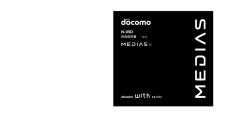


![前ページ カーソルキー[←]でも移動](http://gizport.jp/static/images/arrow_left2.png)